操作アシスト[Excel2016]
Excel2016の新機能である「操作アシスト」機能の使い方です。
操作対象
リボンの共通で青線で囲まれた部分を使用します。
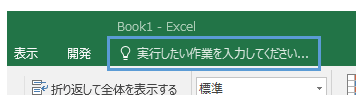
操作アシストの使い方
操作アシストはリボンのタブの右にある「実行したい作業を入力してください...」という所にあります。
例えば「保存」と入力すると「名前を付けて保存」や「上書き保存」などのメニューが表示されます。
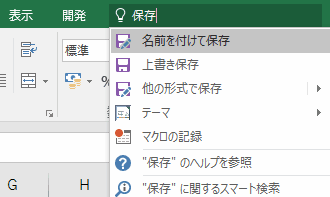
このサブメニューをクリックするとその動作が実行されます。Excelの操作に慣れていない方などにとっては便利な機能だと思います。
※Office2000ぐらいに時にユーザーのアシストをしていたイルカの「カイル」くんと同様な機能みたいです。個人的には「カイル」くんを復活させて欲しかったです:-)
操作アシストの入力候補
今度は操作アシストに「けいせん」を入力します。
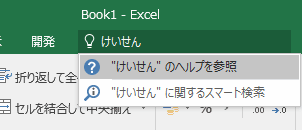
次は「罫線」と漢字を入力します。
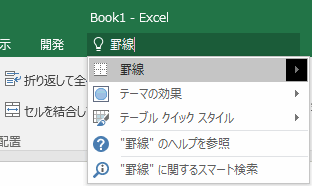
どうやら、操作アシストは「漢字」は認識するが「ひらがな」は認識しないようです。今後の機能拡張に期待しましょう。
Excel2016
[初級]
・操作アシスト機能
[グラフ]
・ウォーターフォール
・ツリーマップ
・サンバースト
・ヒストグラム
・パレート図
・箱ひげ図
[予測]
・予測パレット
[クエリ]
・新しいクエリ/クエリの結合・追加
・テーブルからクエリ/クエリツール
・クエリエディター
・クエリとVBA
エクセル講座のクイックリンク
スポンサーリンク
関連記事
公開日:2015年10月01日 最終更新日:2015年10月08日
記事NO:01406
プチモンテ ※この記事を書いた人
 | |
 | 💻 ITスキル・経験 サーバー構築からWebアプリケーション開発。IoTをはじめとする電子工作、ロボット、人工知能やスマホ/OSアプリまで分野問わず経験。 画像処理/音声処理/アニメーション、3Dゲーム、会計ソフト、PDF作成/編集、逆アセンブラ、EXE/DLLファイルの書き換えなどのアプリを公開。詳しくは自己紹介へ |
| 🎵 音楽制作 BGMは楽器(音源)さえあれば、何でも制作可能。歌モノは主にロック、バラード、ポップスを制作。歌詞は抒情詩、抒情的な楽曲が多い。楽曲制作は🔰2023年12月中旬 ~ | |











